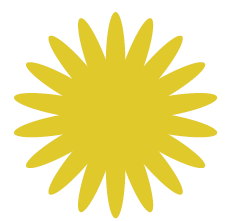内容提要:本文介绍ai变换复制的方法,并通过绘制花朵图案来讲解,ai再制快捷键是Ctrl+D.
ai再制快捷键ctrl+D,和coreldraw软件的再制快捷键一样的。
ai变换复制是一个很常用的命令。AI的再次变换命令用相同的参数再重复上一次的变换。
下面我们使用AI的再次变换来创建一些重复性的物体,比如一朵花瓣,我们只需要重复几次旋转并复制,就可以得到一朵花。在很多情况下,AI的再次变换确实非常实用,记住ai再制快捷键是:Ctrl+D 。
案例介绍ai变换复制操作步骤:
1.使用椭圆工具绘制出下面所示的椭圆形状。
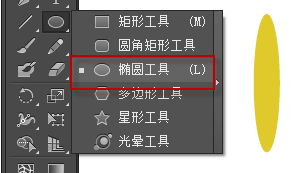
2.按下V键,切换到移动工具,单击选择刚才绘制好的椭圆。
3.按下R键,切换到旋转工具,按住ALT键的同时,单击椭圆最下面的锚点,将中心点从中间移动到椭圆下面中间位置。如下所示:
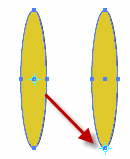
接着会出现如下的对话框,我们输入旋转角度为20,勾选“预览”,单击复制。
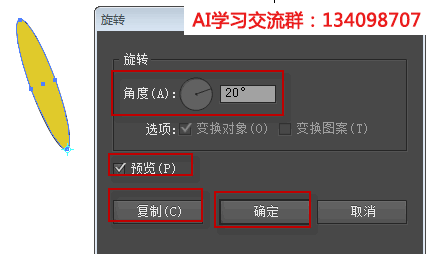
4.执行“对象——变换——再次变换”,或者按下ai再制快捷键CTRL+D。可以得到一个花瓣。
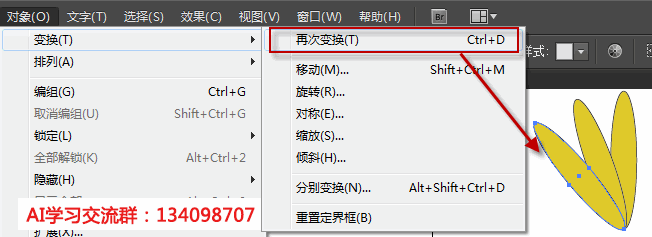
5.重复多次按下ai再制快捷键CTRL+D,每按一次ai再制快捷键CTRL+D,图案就会复制一次并进行20°的旋转。最终的再制图案如下: